AnimaShooter capture(视频剪辑工具)是一款专为视频深度编辑工作设计者开发视频剪辑软件。支持直接从相机中读取视频进行剪辑或者编辑操作,包含了视频编辑过程中所有要使用到的功能,例如支持控制和操作相机设置、支持直接对RAW格式进行预览、支持对图像进行180度旋转、支持保存为主流的视频格式等等。用户只需要创建一个项目就可以开始捕获视频,利用视频中的关键帧进行添加或替换,然后根据时间线合理安排位置,最后就可导出所需要格式的视频了。整个过程非常的简单易用,喜欢的朋友不要错过哦。
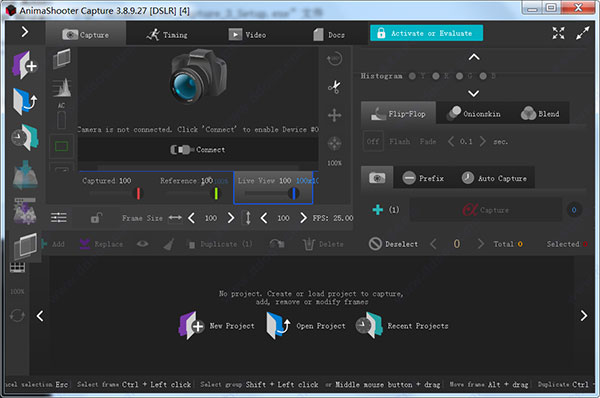

2、点击Next;
3、选择安装目录,默认为C:\Program Files (x86)\AnimaShooter Capture;
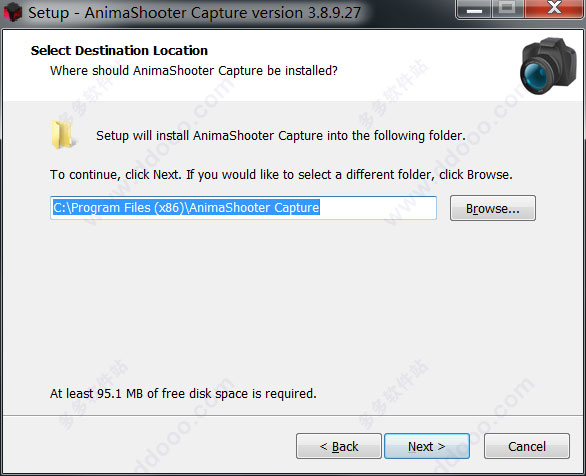
4、点击安装,等待完成;
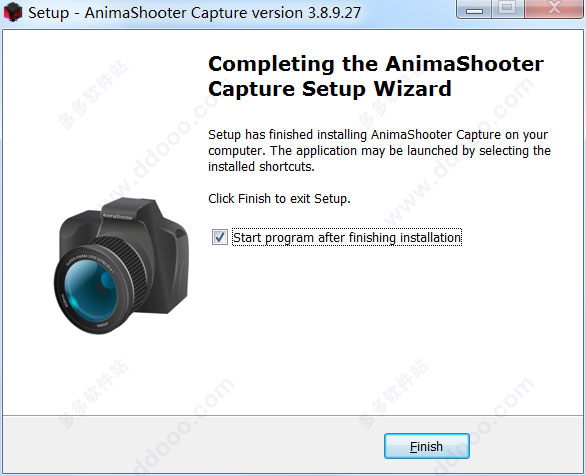
2、使用expansion.acp保存配置文件中选择的模式;
3、使用expansion.apf加载和保存项目文件;
4、将图像旋转180度;
5、生命视图模式下监视器上框架的初步视图;
6、编辑和查看材质快照(RAM预览);
7、将编辑导出到视频文件或文件序列出口展板;
8、用于纠正之前拍摄的帧中不稳定光的附加模块;
9、支持带两个监视器的操作模式;
要在AnimaShooter中捕获帧或创建视频,首先要创建一个项目,创建项目,请单击此按钮。在出现的窗口中,在“名称”字段中键入项目的名称,然后单击“ 保存”。
2、捕获
单击“ 捕获”按钮进行拍摄,您可以一次捕获多个帧。在捕获按钮之前找到下拉面板。单击按钮,按一下您要捕获的帧数,在添加和替换模式之间切换以添加或替换帧。
3、洋葱皮和混合模式
半透明的薄纸,您可以使用Onionskin功能将实时图像与当前捕获的帧混合,使用图层透明度滑块确定当前帧和先前帧的透明度,然后混合Onionskin设置,图层透明度和混合模式。
4、多屏
AnimaShooter Capture可以同时使用多个显示器,其中一个可以作为灯箱使用。
5、时间线
您可以使用“ 隐藏”按钮隐藏任何框架。隐藏帧是普通帧,除非它们未播放或导出,使用Ctrl +单击选择一个或多个框架。使用鼠标中键,您可以选择单帧或一组帧。要移动一个或一组帧,请使用Alt +拖动。
6、导入图像
只需点击几下,即可导入PNG,JPG,JPEG,WEBP,CRW,CR2图像。单击添加 - >框架以添加一个或多个图像。单击添加 - >序列以添加一系列编号图像。AnimaShooter将为要导入的每个图像创建一个新帧。第一个新帧将在当前帧之后添加。
7、导出帧
AnimaShooter Capture可以以JPG,PNG,TIFF,WEBP,BMP图像的顺序导出捕获的帧。您可以导出所有帧或指定的帧范围。
8、导出视频
AnimaShooter Capture可以从一系列捕获的帧中创建视频。请注意,框架尺寸(宽度和高度)必须是8的倍数。按“ 编码视频”按钮开始编码。
9、曝光表
曝光表(也称为X表或涂料表)是一种传统的动画工具,允许动画师组织和控制动画的时间。“时序”选项卡包含“ 曝光表”表,其中显示了捕获帧的序列及其相位数。表格单元格内部可能包含矩形标记。蓝色标记表示静态帧序列中的第一个静态帧。黑色标记表示正常(非静态)帧之一。您可以直接在“ 曝光”表格单元格中指定相位编号。要添加阶段编号,请单击非静态或第一个静态框架之一,然后键入显示零的数字。
收起介绍展开介绍
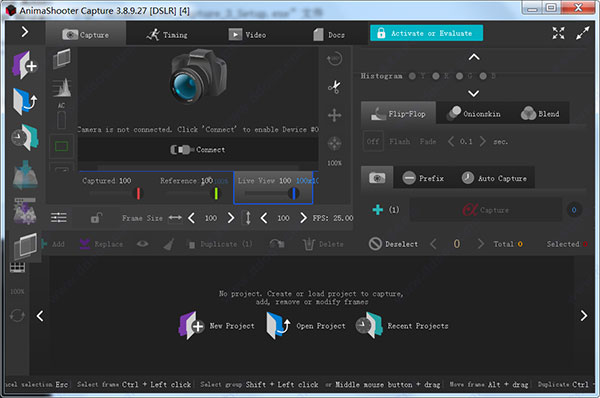
安装过程
1、双击“AnimaShooter_Capture_3_Setup.exe”文件;
2、点击Next;
3、选择安装目录,默认为C:\Program Files (x86)\AnimaShooter Capture;
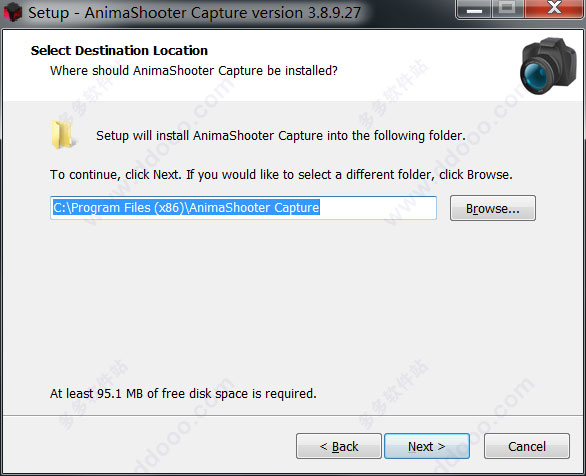
4、点击安装,等待完成;
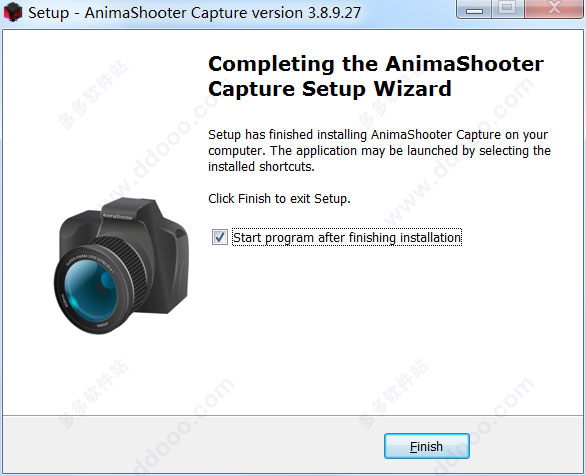
特色亮点
1、控制和操作摄像机设置;2、使用expansion.acp保存配置文件中选择的模式;
3、使用expansion.apf加载和保存项目文件;
4、将图像旋转180度;
5、生命视图模式下监视器上框架的初步视图;
6、编辑和查看材质快照(RAM预览);
7、将编辑导出到视频文件或文件序列出口展板;
8、用于纠正之前拍摄的帧中不稳定光的附加模块;
9、支持带两个监视器的操作模式;
AnimaShooter Capture如何使用
1、创建一个项目要在AnimaShooter中捕获帧或创建视频,首先要创建一个项目,创建项目,请单击此按钮。在出现的窗口中,在“名称”字段中键入项目的名称,然后单击“ 保存”。
2、捕获
单击“ 捕获”按钮进行拍摄,您可以一次捕获多个帧。在捕获按钮之前找到下拉面板。单击按钮,按一下您要捕获的帧数,在添加和替换模式之间切换以添加或替换帧。
3、洋葱皮和混合模式
半透明的薄纸,您可以使用Onionskin功能将实时图像与当前捕获的帧混合,使用图层透明度滑块确定当前帧和先前帧的透明度,然后混合Onionskin设置,图层透明度和混合模式。
4、多屏
AnimaShooter Capture可以同时使用多个显示器,其中一个可以作为灯箱使用。
5、时间线
您可以使用“ 隐藏”按钮隐藏任何框架。隐藏帧是普通帧,除非它们未播放或导出,使用Ctrl +单击选择一个或多个框架。使用鼠标中键,您可以选择单帧或一组帧。要移动一个或一组帧,请使用Alt +拖动。
6、导入图像
只需点击几下,即可导入PNG,JPG,JPEG,WEBP,CRW,CR2图像。单击添加 - >框架以添加一个或多个图像。单击添加 - >序列以添加一系列编号图像。AnimaShooter将为要导入的每个图像创建一个新帧。第一个新帧将在当前帧之后添加。
7、导出帧
AnimaShooter Capture可以以JPG,PNG,TIFF,WEBP,BMP图像的顺序导出捕获的帧。您可以导出所有帧或指定的帧范围。
8、导出视频
AnimaShooter Capture可以从一系列捕获的帧中创建视频。请注意,框架尺寸(宽度和高度)必须是8的倍数。按“ 编码视频”按钮开始编码。
9、曝光表
曝光表(也称为X表或涂料表)是一种传统的动画工具,允许动画师组织和控制动画的时间。“时序”选项卡包含“ 曝光表”表,其中显示了捕获帧的序列及其相位数。表格单元格内部可能包含矩形标记。蓝色标记表示静态帧序列中的第一个静态帧。黑色标记表示正常(非静态)帧之一。您可以直接在“ 曝光”表格单元格中指定相位编号。要添加阶段编号,请单击非静态或第一个静态框架之一,然后键入显示零的数字。
发表评论
0条评论软件排行榜
热门推荐
 剪映电脑版 v5.7.0官方版2.56M / 简体中文
剪映电脑版 v5.7.0官方版2.56M / 简体中文 nodevideo电脑版 v6.20.0官方版110.72M / 简体中文
nodevideo电脑版 v6.20.0官方版110.72M / 简体中文 爱剪辑电脑版 v5.2官方版796.39M / 简体中文
爱剪辑电脑版 v5.2官方版796.39M / 简体中文 必剪电脑版 v3.3.9pc版213.15M / 简体中文
必剪电脑版 v3.3.9pc版213.15M / 简体中文 万兴播爆电脑版 v1.5.8官方版919K / 简体中文
万兴播爆电脑版 v1.5.8官方版919K / 简体中文 xilisoft dvd ripper platinum v7.8.17官方版35.65M / 简体中文
xilisoft dvd ripper platinum v7.8.17官方版35.65M / 简体中文 davinci resolve18中文版 4.93G / 简体中文
davinci resolve18中文版 4.93G / 简体中文 视频编辑专家 v10.1纯净安装版26.89M / 简体中文
视频编辑专家 v10.1纯净安装版26.89M / 简体中文 VideoPad Video Editor(迷你视频编辑器) v13.03官方版5.93M / 英文
VideoPad Video Editor(迷你视频编辑器) v13.03官方版5.93M / 英文 MediaInfo汉化版 v21.09中文版6.08M / 多国语言[中文]
MediaInfo汉化版 v21.09中文版6.08M / 多国语言[中文]



 剪映电脑版 v5.7.0官方版
剪映电脑版 v5.7.0官方版 nodevideo电脑版 v6.20.0官方版
nodevideo电脑版 v6.20.0官方版 爱剪辑电脑版 v5.2官方版
爱剪辑电脑版 v5.2官方版 必剪电脑版 v3.3.9pc版
必剪电脑版 v3.3.9pc版 万兴播爆电脑版 v1.5.8官方版
万兴播爆电脑版 v1.5.8官方版 xilisoft dvd ripper platinum v7.8.17官方版
xilisoft dvd ripper platinum v7.8.17官方版 davinci resolve18中文版
davinci resolve18中文版  视频编辑专家 v10.1纯净安装版
视频编辑专家 v10.1纯净安装版 VideoPad Video Editor(迷你视频编辑器) v13.03官方版
VideoPad Video Editor(迷你视频编辑器) v13.03官方版 MediaInfo汉化版 v21.09中文版
MediaInfo汉化版 v21.09中文版 赣公网安备36010602000168号,版权投诉请发邮件到ddooocom#126.com(请将#换成@),我们会尽快处理
赣公网安备36010602000168号,版权投诉请发邮件到ddooocom#126.com(请将#换成@),我们会尽快处理